Généralités relatives aux mode voice de la série XS et MoX : - Moessieurs
Menu principal
- Page d'accueil
- Actualités
-
Série ES et MO
-
Voices
- Généralités
- Astuces
- Tests
- Téléchargement
- Fonctions job
- Performance
- Song
-
Pattern
- Généralités
- Astuces
- Tests
- Fonctions job
-
Mixing/multi
- Généralités
- Astuces
- Fonctions job
-
Master
- Généralités
- Astuces
- Fonctions job
-
Sampling
- Généralités
- Astuces
- Fonctions job
-
Arpéges
- Généralités
- Astuces
- Test
- Téléchargement
-
Plg Card
- Généralités
- Astuces
- Tests
- Téléchargements
- File
- Utility
- OS
-
Logiciels
- Généralités usb
- Téléchargement usb
- Editors
- Séquenceurs
- mLan
- Manuels
-
Voices
-
Série XS et MoX
-
Présentations
- Motif XS
- S70/90 XS
- XS Rack
- Présentation MoX
-
Voices
- Généralités
- Edition
- Astuces
- Tests Librairies
- Téléchargement
- Fonctions job
-
Performances
- Généralités
- Astuces
- Fonctions job
- Téléchargement
- Song
-
Pattern
- Généralités
- Astuces
- Fonctions job
- Mixing/Multi
-
Master
- Généralités
- Astuces
- Fonctions job
-
Sampling
- Généralités
- Astuces
- Fonctions job
-
Arpèges
- Généralités
- Astuces
- Téléchargement
- Contrôleurs
- AD Input
- Effets
-
File
- Généralités
- Astuces
- Ethernet
-
Utility
- Généralité
- Astuces
-
OS
- Généralités
- Téléchargement
- Mise à jour
- Motif XS 1.60
- Didacticiels vidéos
- Drivers
-
Editeurs
-
Studio Manager
- Généralités
- Téléchargement
- Installation
- Didacitciel Vidéo
-
Editeurs XS
- Yamaha
- XS Tools
- Waveform Editor
- Motif Creator
- MotifPano MoX
-
Studio Manager
- Karma Motif
- Logiciels Ipad
-
Logiciels Daw
-
Cubase AI4
- Généralités
- Téléchargement
- Installation
- Didacticiels
- Patchname
- Halion One
- Sonar
- Logic
- ProTools
-
Cubase AI4
- Xs et n12
- Customisation
- Dvd Motif XS
- Manuels
-
Présentations
-
Série XF
- Présentations XF
- Présentation MoXF
-
Voices
- Généralités
- Edition
- Astuces
- Test Librairies
- Téléchargement
- Fonctions job
-
Performances
- Généralités
- Téléchargement
- Astuces
- Fonctions job
- Song
- Pattern
- Mixing
- Master
- Sampling
-
Arpèges
- Généralités
- Astuces
- Téléchargements
- Contrôleurs
- A/D Input
- Effets
-
File
- Généralités
- Astuces
- Ethernet
-
Utility
- Généralités
- Astuces
-
OS
- Généralités
- Astuces
- Téléchargements
- Mise à jour
-
Driver
- Driver USB
- Driver FW
-
Editeurs
-
Studio Manager
- Généralités
- Téléchargement
- Installation
- Astuces
-
Yamaha
- Généralités
- Téléchargement
- Installation
- Vidéos
-
Didacticiels
- XS Editor
- VST Editor
- XF Tools
- Waveform Editor
- MotifPano
- Motif Creator
-
Studio Manager
- Karma Motif
- Logiciels Ipad
-
Logiciels Daw
-
Halion One
- Utilisation
- Astuces
-
Cubase AI5
- Généralités
- Téléchargement
- Installation
- Didacticiels
- Sonar
- Logic
- Protools
-
Halion One
- Customisation
- DVD Motif XF
- Manuels
- Divers
- Liens
- recherche
Généralités relatives aux mode voice de la série XS et MoX :
Sur la série XS et MoX, vous trouverez des voices "preset" et des voices "user".
Les voices presets peuvent être entièrement éditées, mais vous ne pouvez pas les "effacer".
Lorsque vous éditez une voice, vous devez la sauver sur un emplacement user (utilisateur).
Vous trouverez sur votre XS ou MoX, trois banques User de 128 voices et 8 banques presets de 128 voices également.
A l’origine, les trois banques users sont des copies des presets, vous pouvez donc les effacer sans aucune crainte de perdre des voices.
On trouve également des voices "Drum kit" qui sont des kits de batteries ou de percussions.
Il y a 64 voices presets drum kit et 32 voices user Drum kit.
Les voices sont rangées en banque de 128 voices, PRE1 pour preset 1; PRE2 .....USER1, USER2,USER3..., GM, PREDR (preset Drum), USERDR (user drum) et une banque d'un seul kit de batterie GM le GM DR.
Chaque banque de 128 voices voit les voices qui le composent numérotées de 1 à 128.
On peut aussi les retrouver dans chaque banque par section de 16 voices de A à H sur la série XS.
Pour le MoX, vous disposez de deux boutons de sélection des banques.

Une voice standard (piano, guitare, orgue, string, cordes, bois, lead, pad, synth .......) peut utiliser au maximum 8 éléments, chaque élément étant assigné à une Waveform (forme d'onde) soit interne (ROM), soit "externe" (sample stocké en SDRAM jusqu'a 128 Mo qui est une mémoire volatile ou stocké sur flash Memory (qui reste en mémoire) de 512 Mo à 2 Go selon la ou les cartes installées.
Une Waveform peut être mono et ne consomme dans ce cas que 1 note de polyphonie ou stéréo et consomme dans ce cas 2 notes de polyphonie.
Seules quelques rares voices utilisant 8 éléments dans une même voice consomment au total 16 notes de polyphonie : certaines voices d'orgues et de clavecin.
Pourquoi, simplement parcequ’on utilise rarement les 8 éléments d'une voice en layer (couches superposées).
Dans la plupart des cas elles sont splittées (séparées et reparties sur le clavier) et en même temps superposées avec d'autres en layer mais chacune jouant sur une plage de vélocité donnée ou bien utilisant les articulations du XF (les XA control).
Prenons l'exemple du piano CF3 II
Même lorsque les voices pianos utilisent 8 éléments, elles ne consomment que 2 notes de polyphonie, 7 éléments étant en split + layers, les layers étant sur des plages de vélocité différentes. Le 8 eme élément Key off étant une articulation (XA control Key off) n'est joué que lorsqu'on a relâché la note.
Attention tout de même, ce calcul n'est exact que pour chaque note jouée et relâchée ensuite, si on utilise le sustain (via la pédale dédié) , les notes sont maintenues et donc la polyphonie consommées alors est le cumul de toutes les notes engagées x2 (pour le stéréo).
Le nombre de notes consommées (hors sustain) pour chaque voice standard est indiqué dans la liste des voices dans la colonne « élément ».
Une voice de batterie (Drum kit) se compose de 73 éléments distinct nommés « key ».
La plupart sont stéréo, mais la consommation en polyphonie n’est pas indiquée pour la simple et bonne raison qu’on ne peut que faire ce calcul qu’en fonction des notes jouées en simultané, selon l’arpège ou la séquence enregistrée utilisé on peut très bien avoir plusieurs key d’un drum kit qui jouent en même temps (les cymbales de plus sont des instruments « long »).
Pour la série XS, la polyphonie maximale en modes voices et performance est de 128 notes.
Le MoX à une polyphonie de 64 notes.
La polyphonie maximale en mode Song/pattern est de 124 notes (le clic en prend 4).
En mode master cela dépend donc de l’assignation du master au mode de jeu.
Sur la série XS vous trouverez la fonction category search qui permet de chercher les types d'instruments par leur catégorie et sous catégories : acoustic piano, electric piano, chromatic percussion, organ, guitar,bass, string, brass, wood, choir, lead ........
Pour accéder à la recherche par catégorie, il faut en premier lieu appuyer sur le bouton "category search" et ensuite, soit naviguer sur l'écran, soit utiliser les boutons comme PRE1 en observant le nom de la catégorie indiquée sous le bouton :
PRE1 = piano
PRE2 = Keyboard.....


En Category Search, vous disposez également de la fonction "Favorite" qui vous permet de regrouper vos voices préférées pour les sélectionner plus facilement.
En mode Voice, appuyez sur le bouton Category Search pour ouvrir la fenêtre Category Search à l’écran.
Sélectionnez votre voix préférée et enregistre là dans la catégorie "Favorite".
Pour se faire, appuyez sur la touche [F5] pour activer le sélecteur "Favorite".
La case située à gauche du nom de la voix est alors cochée, ce qui indique que celle-ci a été incluse dans la catégorie Favorite. Si besoin, appuyez sur la touche [F5] à nouveau pour décocher la case.
Pour effacer toutes les voix précédemment enregistrées dans la catégorie Favorite, il suffit d'appuyer sur la touche [F6].
Pour visualiser l’ensemble de vos voices Favorite, dans l’écran Category Search, appuyez sur la touche [F4] pour appeler la fenêtre Favorite Select.
La fenêtre Favorite Select affiche alors toutes les voices enregistrées dans la catégorie Favorite.
Naviguez avec les touches des curseurs de déplacement pour déplacer le curseur vers le haut ou le bas dans la Liste des voices.
Attention, il n’est pas possible de changer l'ordre des voice de la liste de vos voices Favorite.
Le MoX dispose d'un bouton favorite dédié situé à droite de l'écran.

Une voice sur la série XS est composée de 8 "éléments" pour les voices dites "normales" et de 73 "keys" pour les voices de type Drum kit.
Chaque élément ou keys peut être assigné soit à partir d'une forme d'onde qui est déjà en mémoire "ROM" ou d'un échantillon qui sera chargé en mémoire "RAM" pour le Motif XS. Le XS Rack, S90/70 XS, MoX ne disposent pas du sampling et ne peuvent pas charger de samples.
Dans le mode "voice" quand vous appuyez sur edit vous êtes à la page d'édition nommée "edit common" qui regroupe les éditions communes aux 8 élements d'une voice ou 73 keyz d'un drum kit.
Pour éditer les différents éléments ou keys séparément appuyer successivement après être passé en mode edit sur le touches de 1 à 8 pour faire défiler chaque élément et les éditer un par un, touche 1 puis par note du clavier pour chaque «key» d’un Drum kit.
Vous êtes alors en edit key ou edit element.
Pour revenir au mode edit «common» appuyez sur la touche «common edit »
Les différents éléments peuvent être répartis sur la gamme du clavier chacun sur une zone, on nomme cette disposition en split.
On peut également étendre les éléments sur toute la gamme du clavier et déclencher chaque élément dans une zone de vélocité donnée, on nomme cette disposition en layer.
En ce qui concerne les voice de type drum kit, chaque note du clavier correspond à un instrument du kit de batterie ou de percussion.
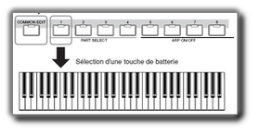

Dans la partie Edit Common, vous allez pouvoir éditer tout ce qui affectera de la même manière les 8 éléments ou 73 keyz qui composent la voice.
Sur l’écran vous pouvez voir divers onglets vous permettant d’aller sur différentes fenêtres sur l’écran.
Chaque onglet de base est assigné à une touche nommé «F» comme «fonction» qu’on retrouve sous l’écran.
Sur certain onglets vous pouvez voir au dessus, des sous onglets assignés aux touches «Sf» comme «sous fonction».
L’onglet Général permet par exemple une fois passé sur le SF1 «name» de nommer la voice, de lui assigner une catégorie et une sous catégorie.
Via les différents autres onglets et sous onglets, vous pouvez également choisir d’avoir une voice de type mono ou polyphonique, gérer les fonctions de portamento et des réglages d’assignation de boutons rotatifs, pitch bend …
Pour l’onglet F2 «arp main» sert à la gestion des 5 variations d’arpèges disponibles par voice.
L’onglet F3 "Arp Other" sert à la gestion des paramètres liés aux arpèges disponibles par voice.
Les choix et réglages d’arpèges associés à une voice ne sont pas importés directement dans une performance ou un mixing, vous devez activer en mode performance ou mixing la fonction « param with voice » sur « on » avant de choisir votre voice pour que cette importation soit prise en compte au moment de votre choix dans ces modes de jeu.
L’onglet F4 permet d’assigner jusqu'à 6 contrôleurs avec diverses fonctions et réglages disponibles.
Le choix des contrôleurs, de leur destination et réglages ce réalisent en mode voice.
Notez bien qu’en mode performance, les réglages de contrôleurs ne peuvent pas être modifiés et édités, la performance applique les réglages existants en mode voice.
Vous pouvez par contre en mode performance déterminer qu’elle part (voice) de la performance reçoit ou non les données de contrôleurs.
En mixing, la règle de base est la même, mais le mixing dispose d’une fonction « voice edit » qui n’existe pas en mode performance et qui permet d’éditer une part (voice) du mixing comme si vous étiez en mode voice et de la sauver dans le mixing dans la limite de 256 mixing voices pour les deux modes song et pattern.
L’onglet «F5» LFO en mode "common" gère le LFO commun aux 8 éléments de la voice.
On pourra également créer des LFO user avec des modulations très chaotiques si besoin ou façon step séquenceur..
L’onglet «F6» effect lui traite de la gestion des effets associés à la voice.


Chaque voice dispose de deux effets d’insertion et de deux effets system Reverb et chorus.
Les effets system ne seront pas importés avec la voice dans un autre mode de jeu. Il faudra copier ses effets system si besoin est.
Concernant les deux effets system, pour la reverb on ne peut assigner que des effets de type reverb, pour le chorus par contre on peut y assigner des reverb, chorus, phaser, flanger et delay.
Certains effets system ne sont disponibles qu’en tant qu’effet system uniquement et donc ne sont pas disponibles en effets d’insertion, comme la Reverb-X par exemple.
Les deux effets d’insertion sont liés à la voice, ce qui veut dire que lorsqu’on utilisera une voice dans un autre mode jeu, par exemple en mode performance la voice conservera ses deux effets d’insertion.
Chaque élément d’une voice peut entrer vers un des deux effets d’insertion, le A ou le B.
Ces deux effets peuvent être placés en parallèle, ce qui permet d’avoir des éléments d’une voice qui passent par un des effets alors que les autres éléments vont passer par le deuxième effet d’insertion.
On peut également chainer les effets de l’insertion A vers le B ou inversement, mettre un des deux effets en thru, on passera alors au travers sans modification.
Il y a donc de nombreuses combinaisons à explorer auxquelles s’ajoute l’effet Vocoder InsL qui prend, lorsqu’il est utilisé la place des deux effets d’insertion.
Chaque effet peut être édité et sauvé avec la voice sur un emplacement user.
Le mode voice dispose pour finir de deux effets Master
un master FX et un master équaliseur à 5 bandes.
Ces deux effets sont là plutôt pour adapter le son de votre XS ou MoX à l’environnement de la pièce dans laquelle vous jouez car ils s’appliquent de la même manière à toutes les voices.
Chaque voice dispose également en "edit common" d’un équaliseur 3 bandes lié à la voice, ainsi qu'un équaliseur en "edit element" de type 2 bandes, P Eq, ou boost.
La série XS/ MoX compte en type d’effet un nombre moins important que sur la série ES.
Et pourtant la série XS/MoX dispose de plus d’effets en nombre.
Cela est due au fait que sur la série ES on avait par exemple 11 effets chorus
Chorus1, chorus2, chorus3, chorus4 et chorus5 qui étaient en fait un même type de chorus avec 5 réglages différents, Celeste de 1 à 4 (même type de chorus avec 4 réglages différents), Symphonic et Ensemble Detune .
Les séries XS et XF comptent 5 effets de type chorus
G Chorus, 2 Modulator, SPX Chorus, Symphonic et Ensemble Detune mais chaque type de chorus compte plusieurs preset (réglages) d’effets.
G Chorus : 5 presets
2 Modulator : 9 presets
SPX Chorus : 5 presets.
Symphonic : 5 presets.
Ensemble Detune : 4 presets.
Au total on peut donc comparer et indiquer que les séries XS comptent 28 réglages de chorus différents versus 11 sur la série ES et MO.
Au total les séries XS & MoX disposent de 320 réglages différents de presetts d'effets.
En plus de cette notion de preset, les séries XS et MoX se sont enrichies de nouveaux effets qui n’étaient pas présent sur la série ES et MO et pas des moindres qui plus est :
Reverb-X : Reverb numérique haute qualité.
VCM : Virtual Circuitry Modeling.
Damper Resonance.
Vocoder.
Le choix des effets d’insertion ce réalise en mode voice.
Notez bien qu’en mode performance, les effets d’insertion ne peuvent pas être modifiés et édités, la performance applique les réglages existants en mode voice..
En mixing, la règle de base est la même, mais le mixing dispose d’une fonction « voice edit » qui n’existe pas en mode performance et qui permet d’éditer une part (voice) du mixing comme si vous étiez en mode voice et de la sauver dans le mixing dans la limite de 256 mixing voices pour les deux modes song et pattern.



Les effets VCM, Virtual Circuitry Modeling, sont une modélisation d’effets analogiques, tels que les résistances et les condensateurs de pédales et modules analogiques ce qui permettent de reproduire les caractéristiques chaleureuses de ces effets.
Il y a types 7 d’effets VCM qui modélisent les effets des modules ou pédales analogiques suivantes :
VCM Flanger
VCM Phaser
VCM Compressor 376
VCM Auto Wah
VCM Touch Wah
VCM Pedal Wah
VCM EQ 501





En edit element pour les voices de type "standard", vous allez pouvoir construire votre voice ou modifier des presets.
L’onglet "F1", Oscillator permet entre autre de choisir la forme d’onde waveform preset (mémoire interne ROM) ou User (sample externe stocké en SDRAM Motif XS uniquement) qu’on va utiliser pour cet élément, régler sa répartition sur le clavier, sa réponse à la vélocité, la gestion des XA Control...
Une fois choisie, cette forme d’onde va passer à travers différents modules qui vont modifier la façon de percevoir votre son.
L’onglet "F2" Pitch vous permet de modifier la tonalité de l’élément soit par demi-ton soit de façon plus fine, ainsi que la gestion de l’enveloppe du pitch afin de créer des modulations.
L’onglet "F3" Filter vous permet de gérer dans quel filtre va passer votre élément.
Il y a différents type de filtres, passe haut, passe bas, combiné qui vont filtrer le son de l’élément pour ne laisser passer qu’un partie du son selon votre choix et votre convenance.
Ici aussi vous pouvez gérer l’enveloppe du filtre et donc choisir sa façon d’agir sur l’élément, dans la durée et en hauteur.
A noter que les filtres se terminant par la lettre "A" modélisent des filtres de type Analogique, les filtres se terminant par la lettre "D" sont des filtres digitaux.
L’onglet "F4" Amp pour amplitude, va gérer le volume de chaque élément, ainsi que pour l’enveloppe sa façon d’être perçue dans le temps avec une attaque plus ou moins rapide, deux paliers, un sustain et le release (comment se comporte le son lorsqu’on relâche la note).
L’onglet "F5" Elm LFO va affecter l’élément dans sa façon d’être perçue en terme d’ondulation, on pourra ici choisir de faire onduler l’élément en triangle, square ou saw, gérer la vitesse de cette ondulation, le temps de déclenchement de celte ondulation et son interaction également avec le pitch et le filtre.
Pour finir l’onglet "F6" Eq permet d’avoir un équaliseur sur chaque élément de type 2 bandes, P EQ ou boost.


En edit key pour les voices de type "drum kit", vous allez pouvoir construire ou modifier votre kit de batterie, percussion ou FX.
Tous les onglets ne sont pas disponibles comme en edit element, chaque note du clavier est affectée à une waveform.
Comme les sonorités de batterie ou de percussion sont plutôt de courte durée, il n’ y a pas de gestion d’enveloppe de pitch et de gestion de LFO.
Il n’y a pas non plus de XA Control disponible pour les Drum Kit.
L’onglet "F1", Oscillator permet entre autre de choisir la forme d’onde waveform preset (mémoire interne ROM) ou User (sample externe stocké en SDRAM Motif XS uniquement) qu’on va utiliser pour chaque note du drum kit, sa tonalité par demi ton ou de façon fine, la gestion des effets pour chaque note du drum kit ...
Une fois choisie, cette forme d’onde va passer à travers différents modules qui vont modifier la façon de percevoir votre son.
L’onglet "F3" Filter vous permet de gérer les réglages du filtre ou va passer votre élément.
Contrairement au voice «standard» il n’ y a qu’un seul type de filtre disponible pour chaque key du drum kit.
L’onglet "F4" Amp pour amplitude, va gérer le volume de chaque key, ainsi que sa façon d’être perçue dans le temps avec une attaque plus ou moins rapide et deux paliers,
Pour finir l’onglet "F6" Eq permet d’avoir un équaliseur sur chaque key de type 2 bandes, P EQ ou boost.

La technologie XA Control fait partie des nouveautés de la série XS disponible également sur le MoX, en plus de la gestion avec 8 éléments pour les voices standards, les nouveaux filtres et nouveaux effets abordés plus haut sur cette page.
XA Control veut dire Xpanded Artikulation Control.
Elle permet d’activer ou de désactiver certains éléments d’une voice au cours de votre jeu au clavier ou via les boutons dédiés AF1 et AF2 situés à gauche des versions claviers ou via une pédale lorsqu’elle est réglée sur les contrôleurs CC86 pour l’AF1, CC87 pour l’AF2.
Vous pouvez donc par exemple avoir une sonorité de piano à laquelle va s’ajouter une sonorité de corde lorsque vous activerez la fonction AF dédiée.
Il y a huit réglages XA :
Normal : l’élément affecté en réglage "normal" sera entendu en permanence quelles que soit les fonctions AF activées ou désactivées.
AF1 on : l’élément affecté en réglage "AF1 on" sera entendu uniquement lorsque la fonction AF1 est activée.
AF2 on : l’élément affecté en réglage "AF2 on" sera entendu uniquement lorsque la fonction AF2 est activée.
All AF off : l’élément affecté en réglage "All AF off" sera entendu uniquement lorsqu’aucune des fonctions AF1 ou 2 ne sera activée.
Key Off: l’élément affecté en réglage "Key Off" sera entendu uniquement lorsque vous relâchez votre doigt du clavier.
Legato : l’élément affecté en réglage "Legato" sera entendu uniquement lorsque vous jouez sur votre clavier de façon liée (legato), ce réglage n’est fonctionnel que pour les voices monophoniques.
Wave Cycle : concerne plusieurs éléments associés à des groupes, lorsque vous jouez une note un élément est joué, pour la note suivante c’est l’élément suivant qui est joué et ainsi de suite en alternance dans un ordre déterminé.
Vous pouvez donc par exemple avec une même waveform associée sur plusieurs éléments avec des réglages différents de filtres créer des nappes complexes et évolutives au cours de votre jeu au clavier.
Wave Random : concerne plusieurs éléments associés à des groupes, lorsque vous jouez une note un élément est joué, pour la note suivante c’est l’élément suivant qui est joué et ainsi de suite en alternance mais cette fois dans un ordre aléatoire, c'est donc un réglage plus évolutifs que "Wave Cycle" mais moins contrôlé puisqu'aléatoire.
Le choix du réglage de XA Control pour chaque element d’une voice ce réalise en Edit element, F1 Voice, Sf1 Voice.
Notez bien qu’en mode performance, les XA control ne peuvent pas être édités, la performance applique les réglages existants en mode voice. On ne pourra que choisir en mode performance, si une part (voice) reçoit ou pas ces données.
En mixing, la règle de base est la même, mais le mixing dispose d’une fonction « voice edit » qui n’existe pas en mode performance et qui permet d’éditer une part (voice) du mixing comme si vous étiez en mode voice et de la sauver dans le mixing dans la limite de 256 mixing voices pour les deux modes song et pattern.
Les fonctions Job que l’on peut traduire par tâche ou travail sont accessibles pour chaque mode de jeu de votre XS/MoX en appuyant sur la touche "job" pour les versions claviers.
Elle permettent :
D’initialiser une voice en partie ou de façon complète via l'onglet F1.
De faire un Recall, fonction pratique si aen cours d'édition de vocie on passe à une autre voice sans avoir sauvegardé via l'onglet F2.
De copier les éléments d’une voice vers une autre voice, copier les éléments d’une voice en cours d’édition dans cette même voice, copier les paramètres common d’une voice vers une autre voice, via l'onglet F3.
De faire un "bulk" midi qui consiste à envoyer les données midi d’édition de la voice vers un logiciel permettant de sauver ces paramètres édition sous la forme d'un fichier midi via l'onglet F4.

